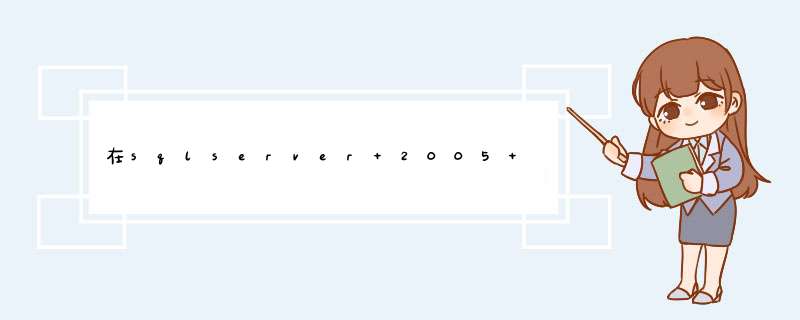
具体的方法是:
1 打开sql Server Manager管理器!在左面找到 ‘安全性’ 单击右键 选择‘新建”,“登录” d出一个对话框,在登录名中输入你的登录号,选择'sqlSERVER身份验证',并输入密码,可以把‘用户下次登录时必须修改密码’取消掉。 点击‘用户映射’,在右面选择要映射的数据库,并在前面打勾!在下面一栏中‘db-owner’和‘public’前面打勾。然后点击'状态'在右面栏中选中"授予"、“启用”,这两项一般是默认的,但如果默认的不是此两项必须改过来,不然是连不上的!点击‘确定’。
2 找到sql服务器,在左栏中上面,单击右键,在d出的菜单中选择“属性”命令。d出一个对话框,单击“安全性”,在“服务器身份验证”下面选择“sql SERVER和windows身份验证模式”,在前面打勾!记得这一步很重要,如果没有这一步你就别想登录成功!然后单击“确定”就可以了!
3 重新启动服务就可以选择sql SERVER 身份验证模式登录了!输入刚才的用户名和密码就可以登录成功了!
注:重新启动服务 的方法是
1.点击 开始->所有程序 ->Microsoft sql Server 2005 ->Configuration tools->sql Server configuration manager
2.找到sql server 2005 services ->sql Server(sqlEXPRESS),右键点击stop,服务停止后,再右键点击start,这样sqlserver 2005 服务区就重启了。
总结以上是内存溢出为你收集整理的在sqlserver 2005 中创建以sqlserver身份验证的账户全部内容,希望文章能够帮你解决在sqlserver 2005 中创建以sqlserver身份验证的账户所遇到的程序开发问题。
如果觉得内存溢出网站内容还不错,欢迎将内存溢出网站推荐给程序员好友。
欢迎分享,转载请注明来源:内存溢出

 微信扫一扫
微信扫一扫
 支付宝扫一扫
支付宝扫一扫
评论列表(0条)